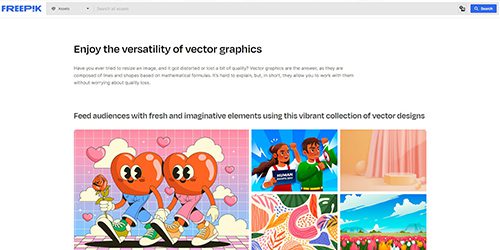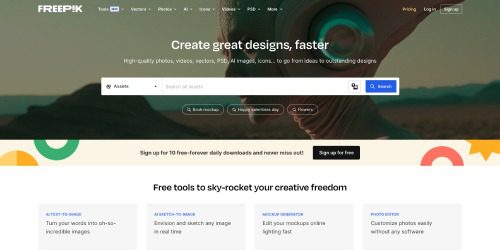포토샵 2023 24. 5. 0 업데이트 : AI제거 도구(Remove Tool) 추가
AI제거 도구(Remove Tool)
이번 포토샵 업데이트는 대박이다!
바로 베타 버전에서 엄청 인기를 끌었던 AI제거 도구(Remove Tool)가 정식으로 포함되었다.
업무적으로 이건 거의 혁신이 맞다 ^^
더이상 도장툴로 확대해가며 감으로 느낌으로 칠하던 구 시대는 끝나버렸다!
AI제거 도구(Remove Tool) 추가 방법
포토샵을 24. 5. 0 버전으로 업데이트 하면 자동으로 생기는데,
간혹 툴바를 개인 설정으로 사용하는 사용자는 안보일 수 있다.
본인이 24. 5. 0 버전이 맞다면 아래를 참고하자!
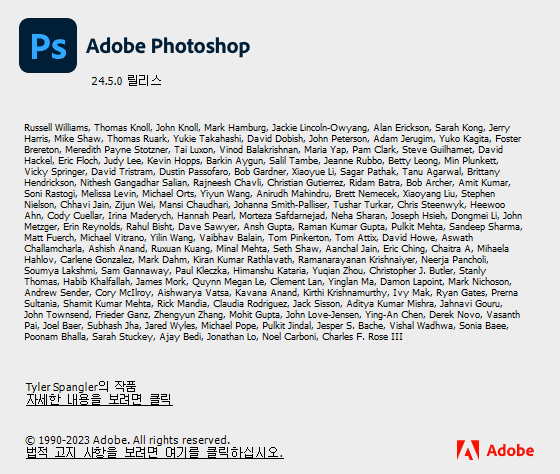
위와 같이 본인 포토샵 버전이 24. 5. 0인데 아래와 같이 AI제거 도구가 안보이면 편집 – 도구모음을 선택한다.

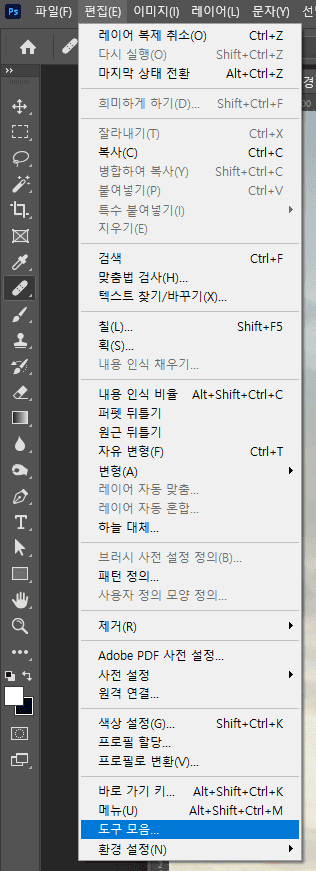
이어 나타나는 [도구 모음 사용자 정의] 대화 상자에서 오른쪽 버튼중 [기본값 복원]을 누르면 된다.
도구모음을 사용자 정의로 사용하던 사용자는 업데이트 되어도 업데이트된 도구가 안들어가져 있는 상태이므로
기본값으로 되돌리면 업데이트 되어 나타난다.
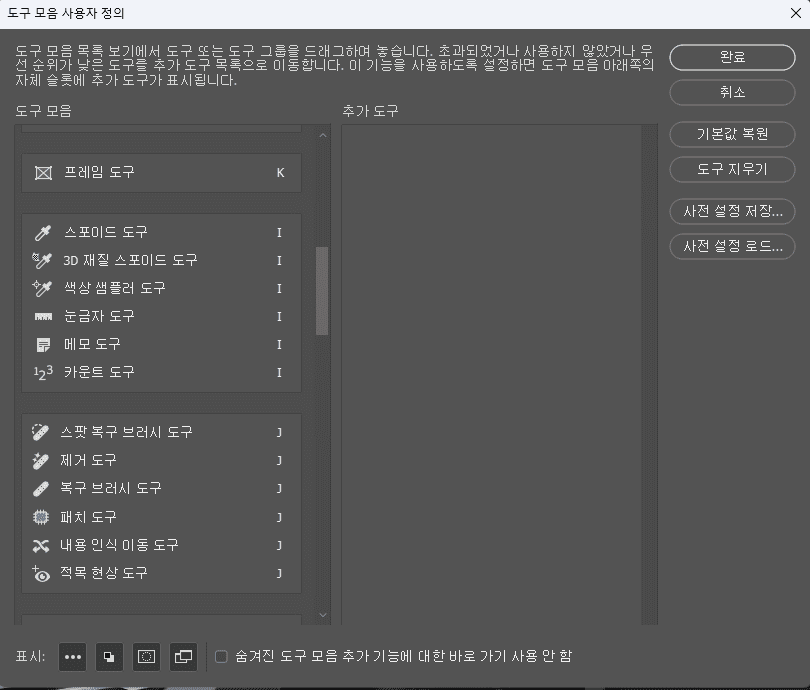
이제 다시 툴 모음을 보면 아래와 같이 2번째에 AI 제거도구가 보인다.
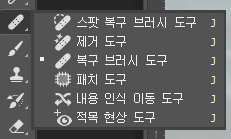
사용 방법
아래 이미지를 가지고 한번 스케이트 보드를 지워보자.
원본은 건들면 안되기에 이미지를 복사 한뒤 새로운 레이어를 만든다.
이어서 제거 도구를 선택하면 위 툴표시줄에 [각 획 처리 후 제거] 부분을 체크 표시 해준다.
이걸 선택하면 마우스로 지우고자 하는 부분을 칠한뒤 마우스 클릭을 떼면 바로 적용이 되어 작업시 매우 편리하다.
스케이트 보드가 감쪽 같이 지워진 모습이 보인다.
대박~이다 ^^
이번에는 아예 사람들 다 지워 봤다.
정말 대박인 기능으로 업무적으로 아주 많이 사용될것 같다.
이제 도장툴~ 안녕!